התאמת הגדרות השפה שלך היא דרך קלה להתאמה אישית גוגל כרום. ה דפדפן אינטרנט פופולרי תומך במגוון רחב של שפות מה שמקל על הצגת הדפדפן בשפה המועדפת עליך. אם מעולם לא שיניתם אותם לפני כן, אולי אתה תוהה היכן תוכל למצוא את ההגדרות הללו ב- גוגל כרום תַפרִיט.
תוכן
- הוסף שפה חדשה
- הצג את השפה החדשה
- הערה לגבי תוכן אינטרנט
הנה מה שאתה צריך לדעת על שינוי הגדרות השפה וההעדפות שלך ב-Chrome.
סרטונים מומלצים
הוסף שפה חדשה
שינוי השפה בשימוש ב-Chrome לוקח רק כמה שלבים, אך זכור כי הוא חל רק על ממשק Chrome. לדוגמה, אם תשנה את שפת ברירת המחדל לצרפתית, כל הטקסט בממשק Chrome, כגון תפריטים והגדרות, יופיע בצרפתית. השינוי כן לֹא חל על תוכן אינטרנט.
ההוראות הבאות מבוססות על Chrome 90 עבור Windows 10 ו-Chrome OS. ולמרות שלממשק המשתמש יש הבדלים קלים במראה, אתה עדיין יכול (בדרך כלל) להשתמש בשיטה זו בגרסה מבוססת Chromium של Microsoft Edge. שיטה זו לא עובדת עם Chrome עבור MacOS.
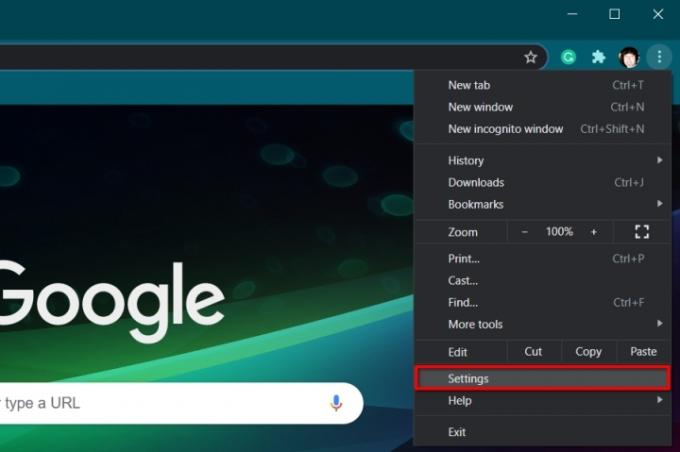
שלב 1: כאשר Chrome פתוח, לחץ על שלוש הנקודות התאם אישית ושלוט ב-Google Chrome כפתור הממוקם בפינה השמאלית העליונה.
שלב 2: נְקִישָׁה הגדרות מופיע בתפריט הנפתח.
הערה: ניתן לגשת לחלונית ההגדרות גם על ידי הקלדת "chrome://settings/" בשורת הכתובת.
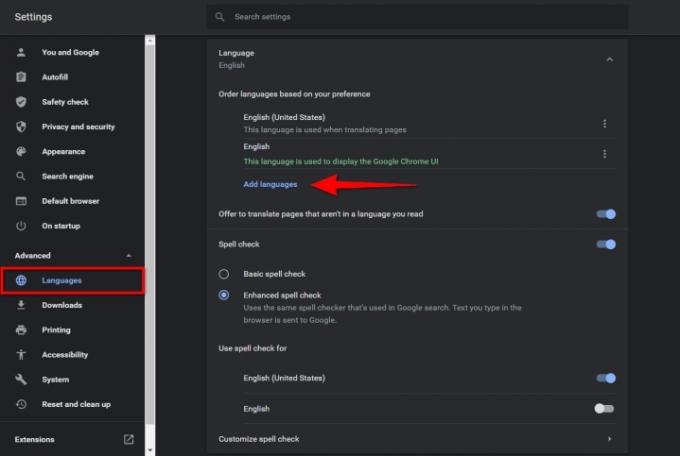
שלב 3: בחר מִתקַדֵם אשר רשום בצד שמאל.
שלב 4: נְקִישָׁה שפות מופיע בתפריט שהורחב לאחרונה בצד שמאל.
שלב 5: בצד ימין, לחץ על סמל החץ למטה ליד שפה כדי להרחיב את הרשימה.
שלב 6: לחץ על הכחול הוסף שפות קישור.
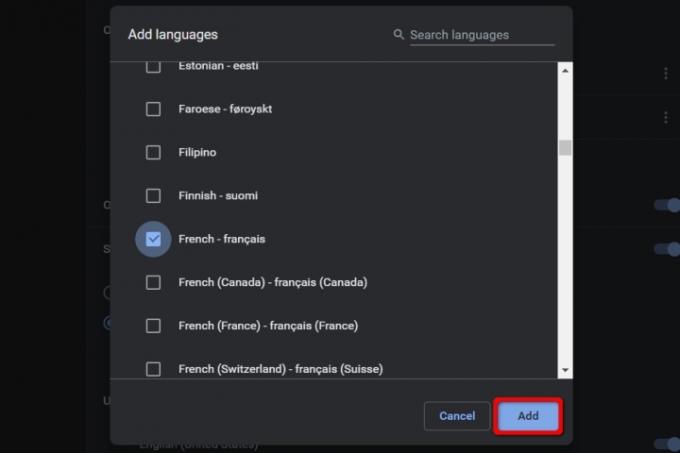
שלב 7: מופיע חלון מוקפץ. לחץ על התיבה שליד השפה שברצונך להוסיף, ואחריה הכחול לְהוֹסִיף לַחְצָן.
שלב 8: השפה החדשה מופיעה כעת ב- שפות רשימה. לחץ על שלוש הנקודות יותר פעולות סמל מימין לכל שפה כדי לסדר מחדש או להסיר לפי הצורך.
הערה: העברת השפה החדשה לראש הרשימה אינה הופכת אותה לברירת המחדל.
שלב 9: לאחר שתסיים, סגור את הגדרות לשונית. כל השינויים נשמרים ומתעדכנים באופן אוטומטי.
הצג את השפה החדשה
לאחר הוספת השפה החדשה, הגיע הזמן להגדיר אותה כברירת מחדל.
שלב 1: לפי ההוראות בסעיף הראשון, נווט דרך הגדרות > מתקדם > שפות ולחץ על סמל החץ למטה כדי להרחיב את שפה תַפרִיט.
שלב 2: לחץ על שלוש הנקודות יותר פעולות לחצן מימין לשפה החדשה שלך.
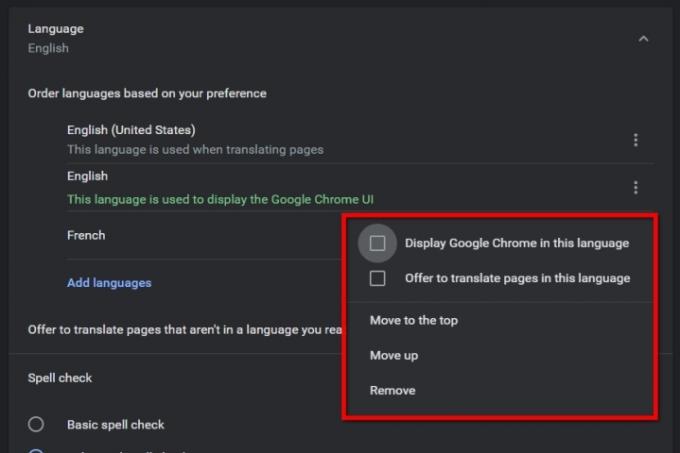
שלב 3: בתפריט המוקפץ, לחץ על התיבה שליד הצג את Google Chrome בשפה זו כדי להגדיר את השפה החדשה כברירת מחדל.
שלב 4: לחץ על השקה מחדש הלחצן מוצג כעת לצד שפת ברירת המחדל החדשה.
הערה לגבי תוכן אינטרנט
אם שינית את שפת הממשק של Chrome מאנגלית לצרפתית, כל תוכן האינטרנט יישאר בשפת המקור שלו. לדוגמה, אתה תראה את המגמות הדיגיטליות באנגלית מכיוון שהיא עדיין מסווגת כשפה שבה אתה משתמש. אם אתה מנווט לאתר בספרדית, Google Translate יציע אנגלית כשפה.
אם הרפתקה שכולה צרפתית מושכת אותך, תוכל להשיג זאת על ידי ביטול האנגלית מהגדרות השפות שלך. כשאתה מסיר אותו, אתה אומר ל-Google Chrome שאנגלית היא לא שפה שאתה קורא בדרך כלל.
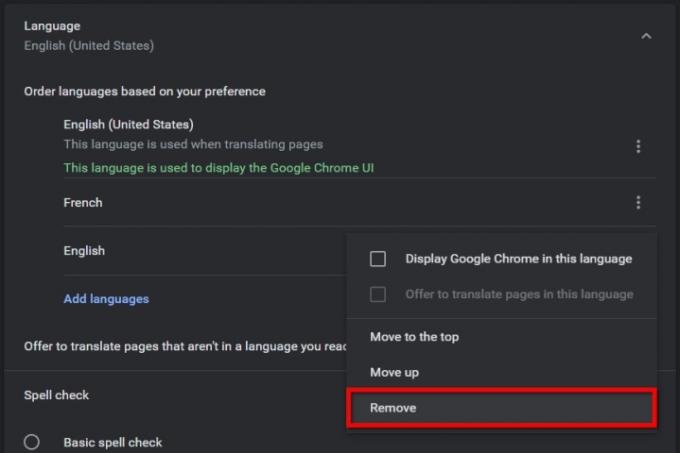
שלב 1: נווט דרך הגדרות > מתקדם > שפות כפי שתואר קודם ולחץ על סמל החץ למטה ליד שפה.
שלב 2: לחץ על שלוש הנקודות יותר אקשן סמל ליד אנגלית ובחר לְהַסִיר בתפריט המוקפץ.
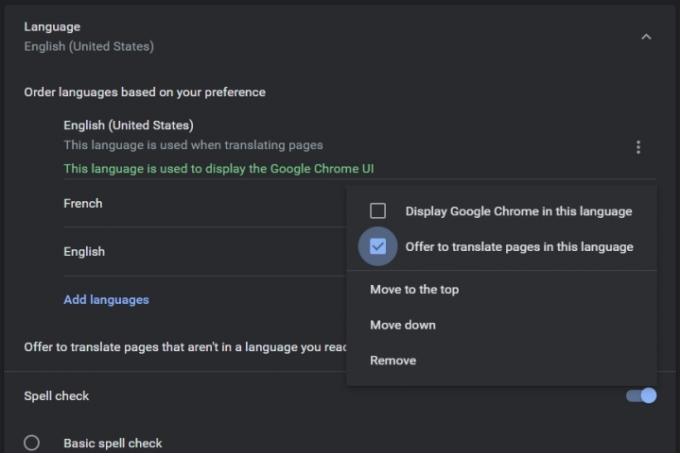
יש לך גם את הבחירה להגדיר את Chrome לייעץ לשפות אחרות שנוספו כאשר אתה מבקר באתר זר. עם זאת, זכור שזה יעבוד רק עבור שפות שאינן ברשימה שלך כרגע. שפת ברירת המחדל שלך (שפת ממשק המשתמש של Chrome), כבר תהיה בעלת יכולת זו. עבור השפות האחרות שהוספת:
שלב 1: לך ל הגדרות > מתקדם > שפות כפי שתואר קודם ובחר את החץ למטה לצד שפה.
שלב 2: בחר את שלוש הנקודות יותר פעולות סמל לצד אחת מהשפות האחרות שהוספת, לא ממשק המשתמש של Chrome המוגדר כברירת מחדל.
שלב 3: סמן את התיבה שלצד הצע לתרגם עמודים בשפה זו.
כדי להתחמק מכל התאמות תרגום ספציפיות וקצת מעצבנות, אתה יכול להשתמש בעזרים התרגום האחרים של גוגל. לגוגל יש אתר Translate ייעודי שמתרגם ביעילות מילים ומסמכים, מה שיכול לחסוך לך זמן ומאמץ יקרים. אנו ממליצים בחום למשתמשים חדשים לעיין במדריך השימושי שלנו בנושא כיצד להשתמש ב-Google Translate. אנו מציעים גם להוריד את התוסף עבור Google Translate לגישה נוחה אם אתה יודע שתשתמש בכלי על בסיס קבוע.
המלצות עורכים
- מדריך למתחילים ל-Tor: כיצד לנווט באינטרנט המחתרת
- תכונה חדשה זו של Google Chrome עשויה לשפר את היסטוריית החיפושים שלך
- כיצד להשתמש במפות גוגל
- Google Meet לעומת תקריב
- איך לשדר בשידור חי ב-YouTube עם OBS
שדרג את אורח החיים שלךמגמות דיגיטליות עוזרות לקוראים לעקוב אחר עולם הטכנולוגיה המהיר עם כל החדשות האחרונות, ביקורות מהנות על מוצרים, מאמרי מערכת מעוררי תובנות והצצות מיוחדות במינן.




